Всички инструменти за онлайн срещи позволяват на потребителите да извършват аудио и/или видео разговори. Това се превърна в основна функция, но много инструменти разпознават това потребителите април също трябва да споделят екрана си или да представят слайдшоу. Представянето е малко по-различно от споделянето на екрана по това, че презентаторът трябва да може да види презентацията, която представя, и срещата април трябва да отиде на заден план.

Съдържание
Представяне в Google Meet
Има два начина за представяне в Google Meet; споделяне на екрана или настоящата функция. Настоящата функция ви позволява да представяте от Google Slides. Това ще постави срещата на заден план и ще ви позволи да представяте лесно.
Опцията за споделяне на екрана ще ви позволи да представите файл от работния плот, но ще превключвате между срещата и файла. Това прави далеч по-малко удобно представяне.
Представяне в Google Meet – Google Slides
Преди да можете да представяте в Google Meet с помощта на Google Slides, трябва да се уверите, че сте направили следното.
Използвате Chrome, за да се присъедините към срещата.
Презентацията ви е качена в Google Slides.
Уверете се, че презентацията изглежда правилно в Google Slides.
Отворете презентацията в отделен раздел.
Вече сте готови да започнете да представяте в Google Meet. Можете да представите в момента, в който се присъедините към среща, но ние не препоръчваме този подход.
Присъединете се към среща в Google Meet.
Щракнете върху бутона за споделяне на екрана.
Изберете Представяне от менюто.
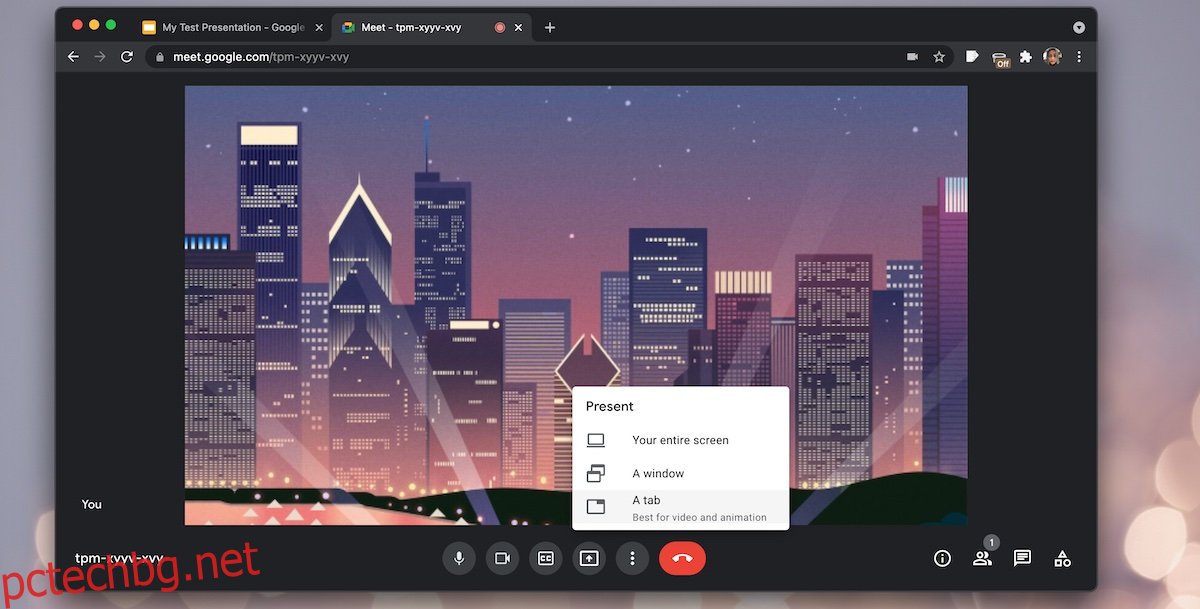
Изберете раздела Google Slides, в който е отворена презентацията.
След като превключите към раздела за презентация, щракнете върху Представяне в горния десен ъгъл.
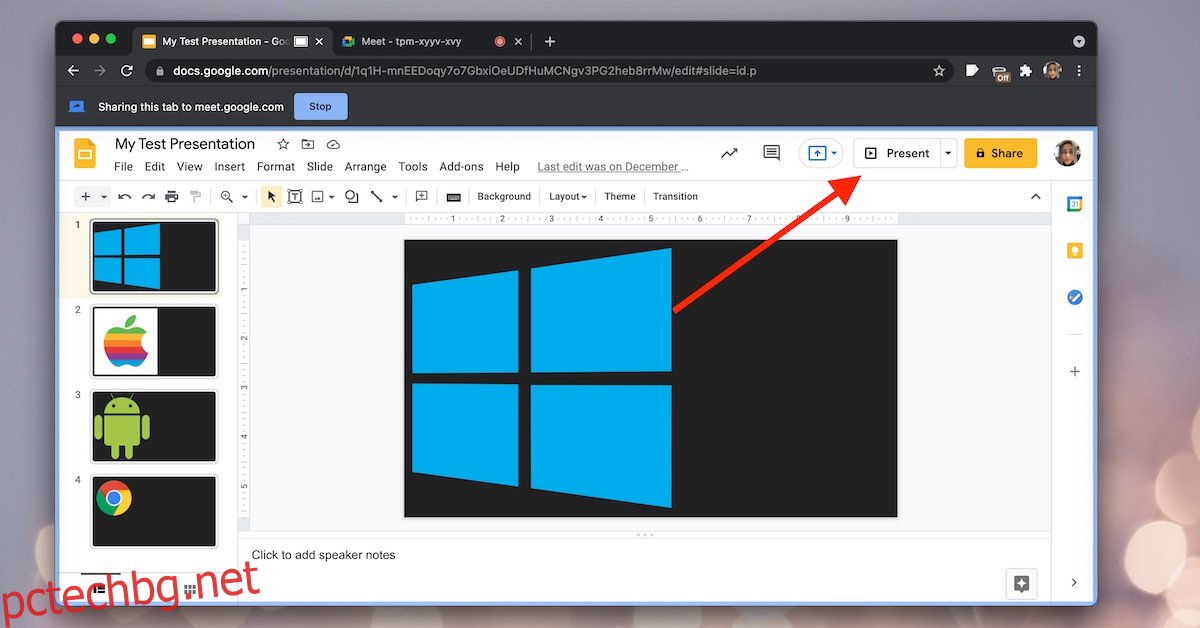
Представяне в Google Meet – Споделяне на екрана
Можете да споделите презентация (PPTX или KEY) от работния плот.
Отворете файла с презентация, който искате да представите.
Присъединете се към среща в Google Meet.
Щракнете върху бутона за споделяне на екрана в долната част.
Изберете опцията за прозорец от менюто.
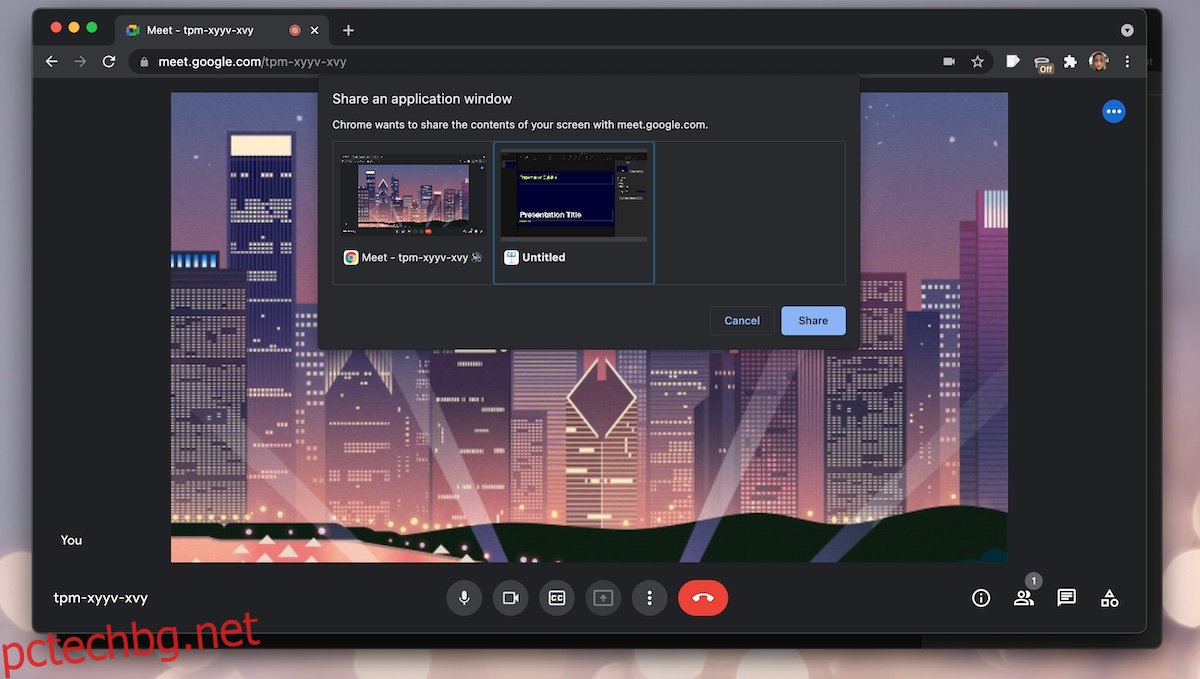
Изберете прозореца на приложението/файла.
Превключете на цял екран във файла.
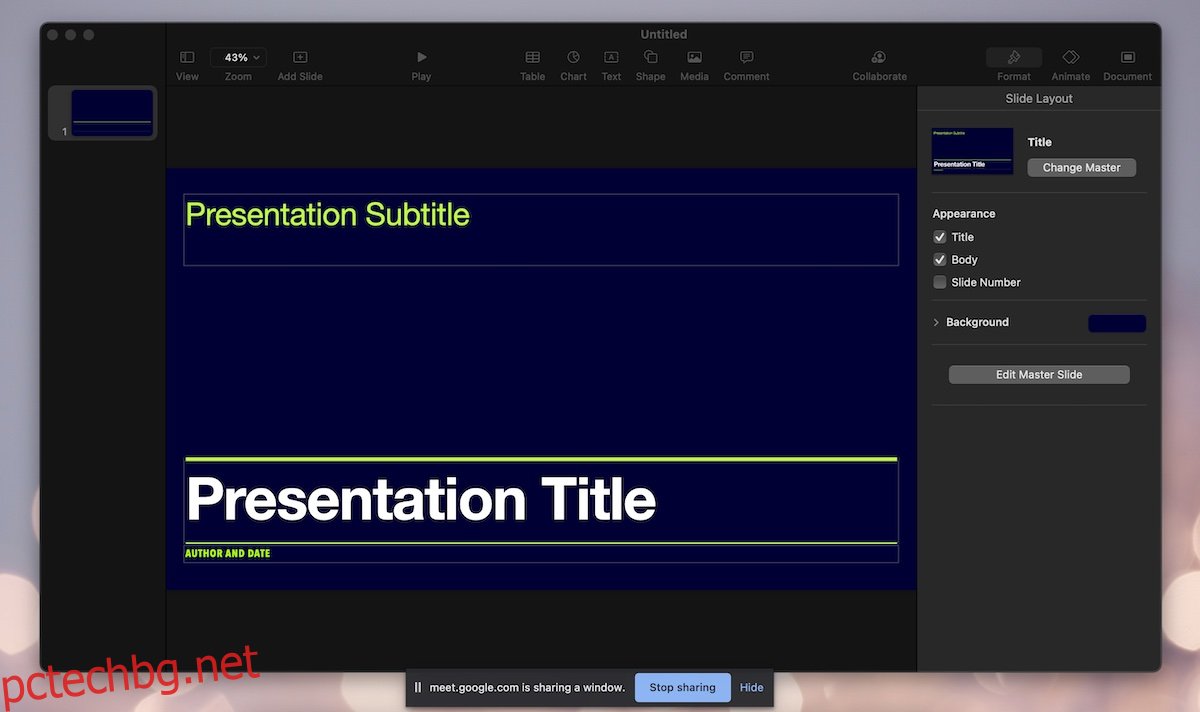
Заключение
Google Meet има опция за представяне на файлове, но работи добре само ако използвате Chrome и Google Slides. Google Slides ще може да импортира повечето формати за презентации (PDF, PPT, PPTX и KEY), така че докато функцията за презентация не е толкова гъвкава, ще можете да я използвате за повечето типове файлове. Всичко, което трябва да направите, е да не забравяте да качите файла преди началото на срещата. Що се отнася до мобилните приложения на Google Meet, представянето не е възможно. Споделянето на екрана работи в мобилните приложения, но вие ще представяте екрана на вашето устройство или друго приложение, което сте отворили в него.

